
在开始安装WordPress 4.7之前,您需要做好一些准备工作,以确保整个过程顺利无阻。 您需要选择一个托管服务商,通常推荐使用支持PHP和MySQL的共享主机。很多主机提供商都会提供一键安装WordPress的功能,但如果您希望手动安装,也可以按照以下步骤操作。
选择域名和主机
下载WordPress
您需要从WordPress官方网站下载最新版的WordPress 4.7。访问WordPress官网 (nofollow)下载文件,并将其解压缩到您的计算机上。下载完成后,您将得到一个包含多个文件和文件夹的目录。
上传WordPress
您需要将下载的WordPress文件上传到服务器上。可以使用FTP客户端(如FileZilla)来完成这一步。连接到您的托管服务器后,将解压后的WordPress文件拖动到根目录(通常是public_html或www文件夹)。
上传步骤
创建数据库
WordPress需要一个数据库来存储网站的数据。在您的托管控制面板中找到MySQL数据库部分,按照以下步骤创建一个新数据库:
配置WordPress
上传完文件并创建数据库后,您需要配置WordPress。访问您的网站首页,系统会自动引导您进行安装。按照以下步骤进行配置:
管理后台
安装完成后,您可以通过访问 http://您的域名/wp-admin 登录到WordPress后台。在这里,您可以选择主题、安装插件,调整网站设置等。WordPress的管理后台界面友好,您可以轻松找到需要的功能。
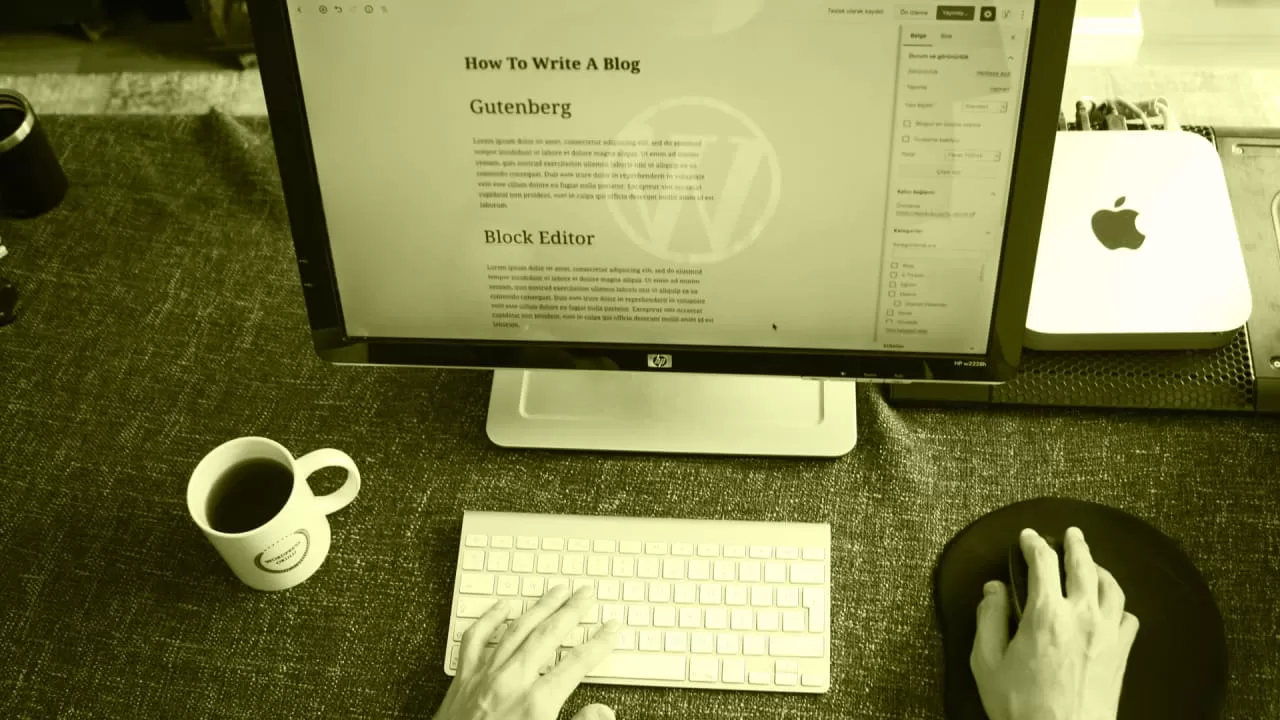
常见问题解决
在安装WordPress的过程中,可能会遇到一些问题,以下是一些常见的问题及其解决方法:
|更多精彩内容请访问https://www.2090ai.com|
| 问题 | 解决方法 |
|||
| 无法连接数据库 | 检查数据库设置是否正确 |
| 上传文件失败 | 检查服务器的文件权限设置 |
| 404错误页面 | 确认WordPress文件是否上传完整 |

通过这些步骤,您就能够顺利安装并运行WordPress 4.7,开始创建自己的个人网站,展示您的创意与想法。
安装完WordPress之后,选择一个合适的主题非常重要。在后台界面,您可以轻松找到“外观”这一选项,接着点开“主题”,就能看到一系列免费的主题供您浏览和选择。这些主题的风格各异,适合不同类型的网站,您可以根据自己的需求和个人喜好来挑选。如果在免费的主题中找不到心仪的样式,不妨看看WordPress官网或者其他第三方网站,那里还有不少优质的付费主题可供选择,通常价格也不算很贵。
在选择主题时,有几个关键点值得关注。 主题的响应式设计至关重要,这样您的网站在手机、平板和电脑上都能良好呈现,用户体验会更佳。 使用速度也是一个重要因素,加载缓慢的主题可能会导致访客流失。 在选定主题后,可以做一些速度测试,确保访客能够快速加载页面,让每一个来到您网站的用户都能享受到流畅的浏览体验。
常见问题解答 (FAQ)
如何选择合适的托管服务商?
选择合适的托管服务商主要考虑以下几点: 要确定其支持PHP和MySQL; 查看用户评价和客户服务的质量; 选择提供一键安装WordPress功能的主机,这样可以节省很多时间和精力。
WordPress 4.7的系统要求是什么?
WordPress 4.7的基本系统要求包括:PHP版本在5.2.4或更高;MySQL版本在5.0或更高;以及支持HTTPS的服务器。确保您的主机满足这些要求才能顺利安装。
安装WordPress后该如何选择主题?
安装WordPress后,可以在后台访问“外观”→“主题”,浏览并安装免费的主题。 您也可以在WordPress官网或第三方网站购买优质的付费主题。选择主题时, 考虑主题的响应式设计和加载速度。
上传文件时遇到权限问题怎么办?
如果在上传文件时遇到权限问题,您可以通过FTP客户端检查并修改文件夹的权限。一般来说,文件夹权限应设为755,文件权限应设为644。 可向您的主机提供商询问权限设置的具体要求。
如何备份WordPress网站?
要备份WordPress网站,可以使用插件,如UpdraftPlus或BackupBuddy。这些插件可以自动备份您的数据库和文件,并允许您将备份保存在云存储(如Google Drive或Dropbox)中。 也可以手动通过FTP下载文件和导出数据库进行备份。
本文标题:新手必看!轻松掌握WordPress 4.7安装教程,打造个人网站毫无压力
网址:https://www.2090ai.com/2025/06/02/tutorial/54024.html
本站所有文章由wordpress极光ai post插件通过chatgpt写作修改后发布,并不代表本站的观点;如果无意间侵犯了你的权益,请联系我们进行删除处理。
如需转载,请务必注明文章来源和链接,谢谢您的支持与鼓励!










